Jak zmienić domyślną lokalizację pliku dziennika zdarzeń w systemie Windows 10?
Jeśli chcesz zmienić domyślną lokalizację pliku dziennika zdarzeń w (Event Log)systemie Windows 10(Windows 10) , ten artykuł będzie dla Ciebie przydatny. Wstępnie ustawioną lokalizację pliku dziennika można zmodyfikować za pomocą Edytora lokalnych zasad grupy(Local Group Policy Editor) i Edytora rejestru(Registry Editor) . Jednak lokalizacja musi być dostępna do zapisu przez usługę Dziennik zdarzeń(Event Log) i dostępna dla administratorów.
Zmień domyślną lokalizację pliku dziennika zdarzeń w (Event Log)systemie Windows 10(Windows 10)
Aby zmienić domyślną lokalizację pliku dziennika zdarzeń za pomocą (Event Log)Edytora zasad grupy(Group Policy Editor) , wykonaj następujące kroki:
- Naciśnij klawisz Win+R .
- Wpisz gpedit.ms c i naciśnij przycisk Enter .
- Przejdź do Zabezpieczenia(Security) w konfiguracji komputera(Computer Configuration) .
- Kliknij dwukrotnie ustawienie Kontroluj lokalizację pliku dziennika(Control the location of the log file) .
- Wybierz opcję Włączone(Enabled) .
- Wpisz ścieżkę w polu.
- Kliknij Zastosuj(Apply) i OK .
Przyjrzyjmy się szczegółowo krokom.
Najpierw naciśnij Win+R , aby otworzyć monit Uruchom(Run) . Następnie wpisz gpedit.msci naciśnij przycisk Enter . Po otwarciu Edytora lokalnych zasad grupy(Local Group Policy Editor) na swoim komputerze, podążaj tą ścieżką-
Computer Configuration > Administrative Templates > Windows Components > Event Log Service > Security
W folderze Zabezpieczenia (Security ) zobaczysz ustawienie o nazwie Kontroluj lokalizację pliku dziennika(Control the location of the log file) . Kliknij dwukrotnie i wybierz opcję Włączone (Enabled ) .
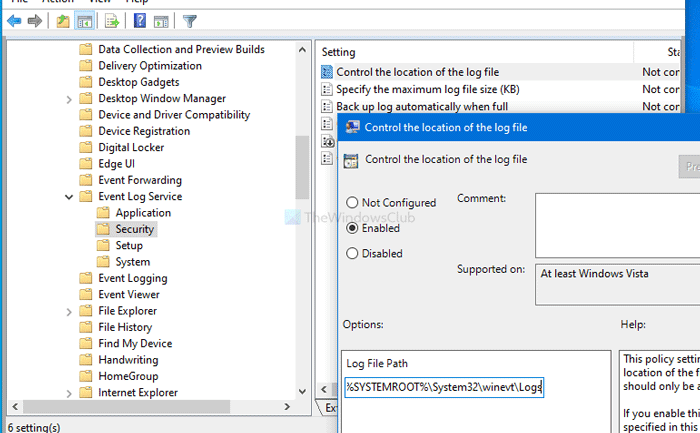
Następnie wprowadź ścieżkę, którą może zapisać usługa Dziennik zdarzeń(Event Log) i która jest dostępna dla administratorów komputera. Wybierając ścieżkę, musisz wziąć pod uwagę te dwa warunki. W przeciwnym razie ten przewodnik nie zadziała.
Jeśli chcesz powrócić do oryginalnej ścieżki, odwiedź to samo miejsce i wybierz opcję Nie skonfigurowano(Not Configured) .
Przeczytaj(Read) : Brak dzienników Podglądu zdarzeń w systemie Windows 10(Event Viewer logs missing in Windows 10) .
Zmodyfikuj lokalizację pliku dziennika zdarzeń za pomocą (Event Log)Edytora rejestru(Registry Editor)
Aby zmodyfikować lokalizację pliku dziennika zdarzeń w (Event Log)systemie Windows 10(Windows 10) , wykonaj następujące kroki:
- Naciśnij klawisz Win+R .
- Wpisz regedit i naciśnij przycisk Enter .
- Kliknij przycisk Tak(Yes) .
- Przejdź do Windows w kluczu HKLM(HKLM key) .
- Kliknij prawym przyciskiem myszy Windows> Nowy> Klucz.
- Nazwij go jako EventLog .
- Kliknij prawym przyciskiem myszy(Right-click) Dziennik EventLog > New > Key .
- Nazwij go jako Bezpieczeństwo(Security) .
- Kliknij prawym przyciskiem myszy Security > New > String Value .
- Nazwij go jako Plik(File) .
- Kliknij dwukrotnie Plik(File) , aby ustawić dane wartości.
- Wprowadź ścieżkę lokalizacji i kliknij OK .
Ponieważ będziesz tworzyć i zmieniać niektóre wartości w Edytorze rejestru(Registry Editor) , zaleca się wykonanie kopii zapasowej wszystkich plików rejestru(backup all Registry files) i utworzenie punktu przywracania systemu .
Aby rozpocząć, naciśnij Win+R , wpisz regedit, a następnie naciśnij klawisz Enter . Jeśli pokazuje okno UAC , kliknij przycisk Tak (Yes ) . Po otwarciu Edytora rejestru(Registry Editor) przejdź do tej ścieżki-
HKEY_LOCAL_MACHINE\SOFTWARE\Policies\Microsoft\Windows
W kluczu Windows będziesz musiał utworzyć jeden podklucz. W tym celu kliknij prawym przyciskiem myszy Windows > New > Key i nazwij go EventLog .
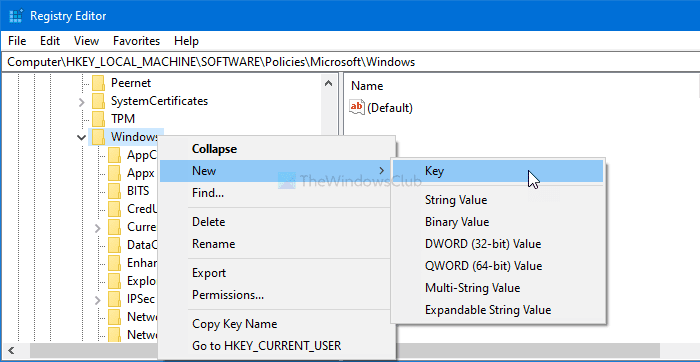
Teraz wykonaj te same kroki, aby utworzyć podklucz w EventLog . Innymi słowy, kliknij prawym przyciskiem myszy EventLog > New > Key i nazwij go Security .
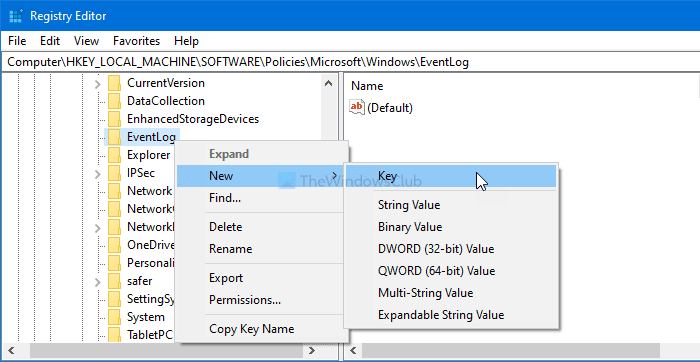
Następnie będziesz musiał utworzyć wartość(String Value) ciągu w kluczu bezpieczeństwa . (Security )W tym celu kliknij prawym przyciskiem myszy Zabezpieczenia(Security) i wybierz New > String Value . Następnie nadaj mu nazwę File .
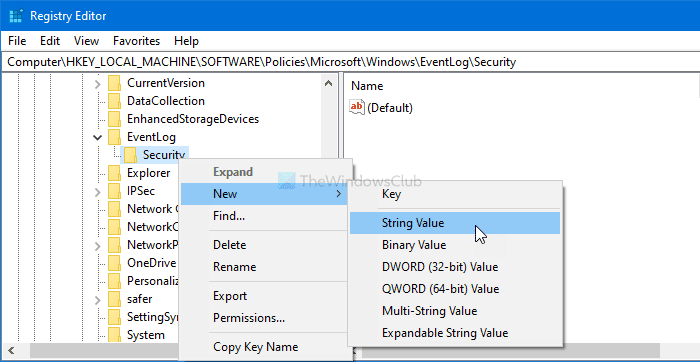
Następnie zmień Dane wartości na Wartość(Value) ciągu pliku (File ) . Aby to zrobić, kliknij dwukrotnie Plik(File) i wprowadź ścieżkę, w której chcesz zapisać plik Dziennika zdarzeń jako (Event Log)Dane wartości(Value data) .
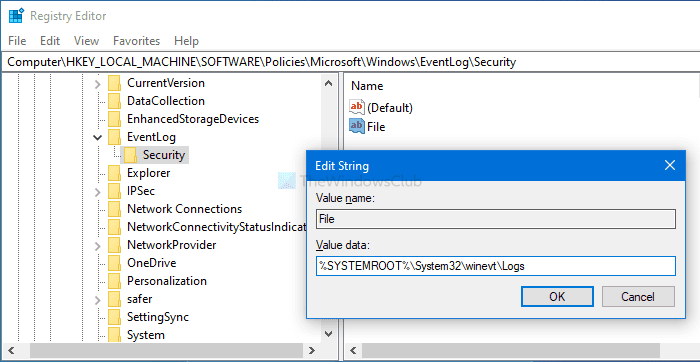
Kliknij przycisk OK , aby zapisać zmianę.
Jeśli chcesz wybrać domyślną ścieżkę, kliknij prawym przyciskiem myszy Dziennik zdarzeń(EventLog) i wybierz opcję Usuń (Delete ) . Następnie będziesz musiał potwierdzić usunięcie, klikając opcję twierdzącą.
Przeczytaj(Read) : Brak dzienników Podglądu zdarzeń(Event Viewer logs are missing) .
To wszystko! Mam nadzieję, że to pomoże.
Related posts
Jak włączyć rejestrowanie drukowania w Podglądzie zdarzeń w systemie Windows 10?
Jak wyczyścić wszystkie dzienniki zdarzeń w Podglądzie zdarzeń w systemie Windows 10?
Jak sprawdzić dziennik zamykania i uruchamiania w systemie Windows 11/10?
Jak wyświetlić szczegółowe dzienniki zdarzeń w systemie Windows za pomocą pełnego widoku dziennika zdarzeń?
Brakujące zdarzenia systemu Windows 10 w dzienniku zdarzeń
Najlepsze darmowe oprogramowanie skanera kodów kreskowych dla systemu Windows 10
Jak otworzyć pliki .aspx na komputerze z systemem Windows 10
Spraw, aby Firefox wyświetlał sterowanie multimediami na ekranie blokady systemu Windows 10
Co to jest funkcja Control Flow Guard w systemie Windows 10 — jak ją włączyć lub wyłączyć?
Włącz lub wyłącz dziennik rozruchu w systemie Windows 10
Łatwe uruchamianie plików za pomocą myLauncher na komputery z systemem Windows 10
PicsArt oferuje niestandardowe naklejki i ekskluzywną edycję 3D w systemie Windows 10
Ukryj lub pokaż przycisk obszaru roboczego Windows Ink na pasku zadań w systemie Windows 10
Napraw nazwę zdarzenia problemu BEX64 w systemie Windows 10
Nie można połączyć się z usługą Xbox Live; Napraw problem z siecią Xbox Live w systemie Windows 10
Napraw błąd identyfikatora zdarzenia 7031 lub 7034, gdy użytkownik wylogowuje się z komputera z systemem Windows 10
Gdzie jest lokalizacja pliku dziennika BSOD w systemie Windows 11/10?
Najlepsze darmowe gry Mountain Sports na komputer z systemem Windows 10
Oglądaj telewizję cyfrową i słuchaj radia w systemie Windows 10 z ProgDVB
Jak włączyć lub wyłączyć dziennik rozruchu w systemie Windows 11/10?
